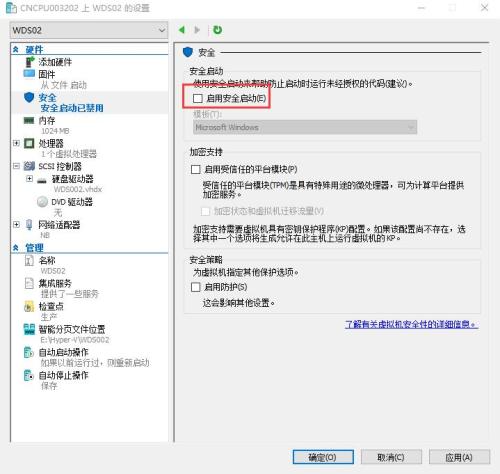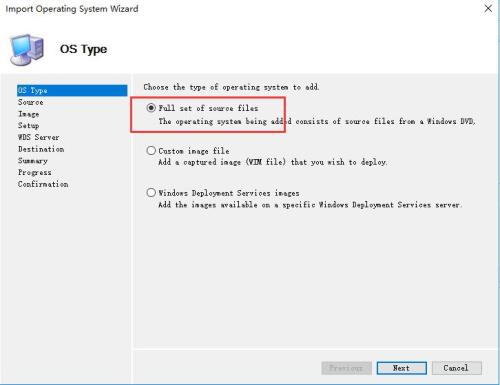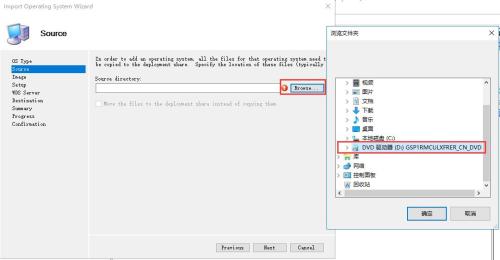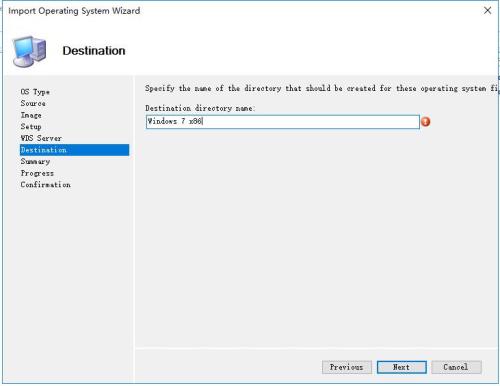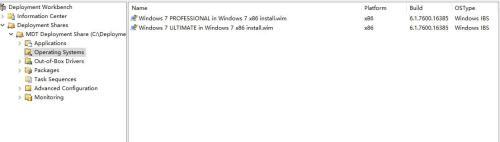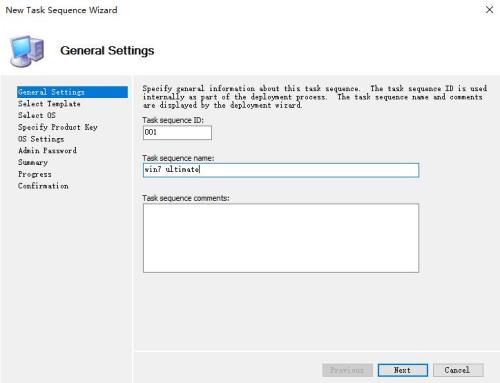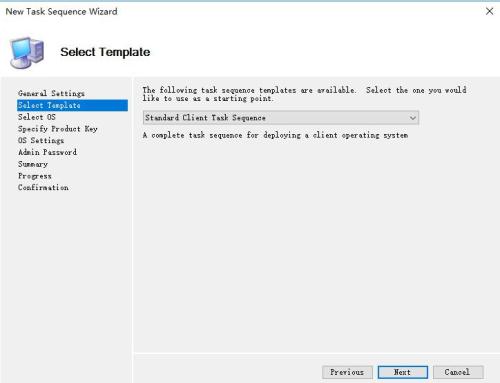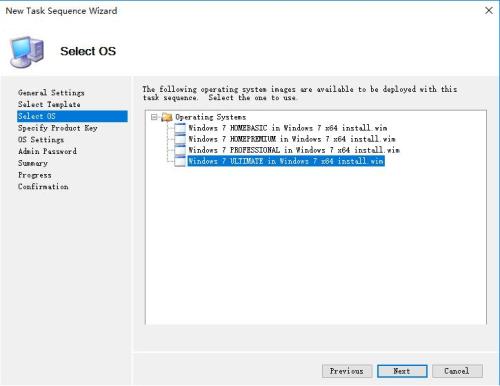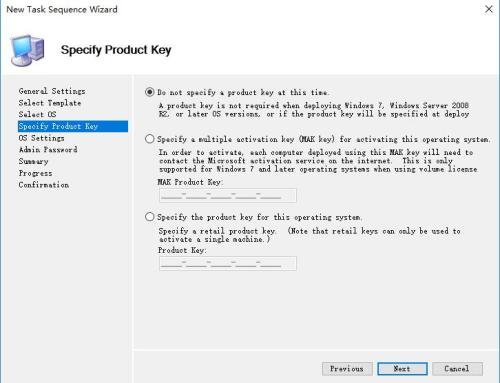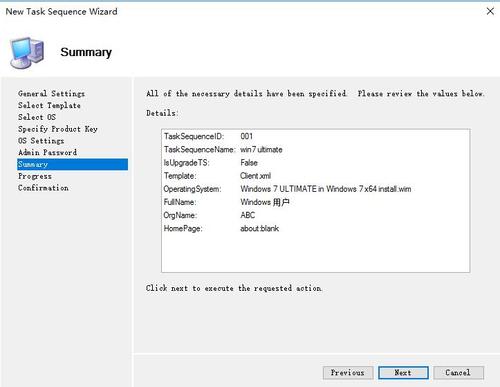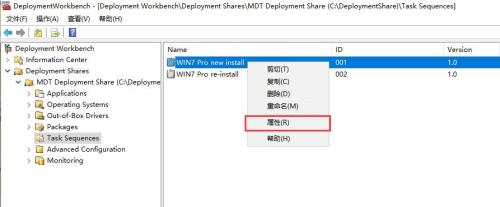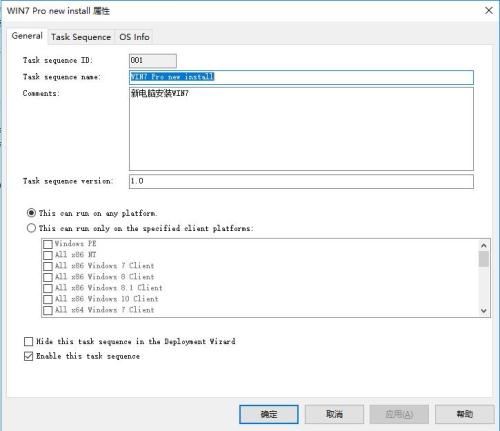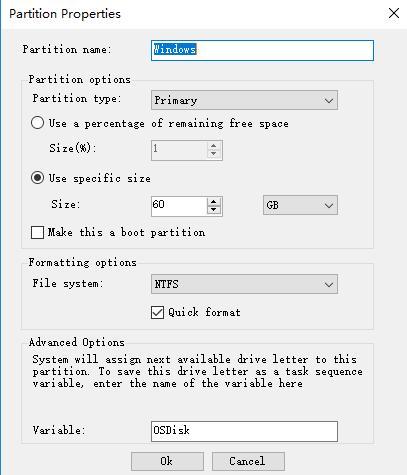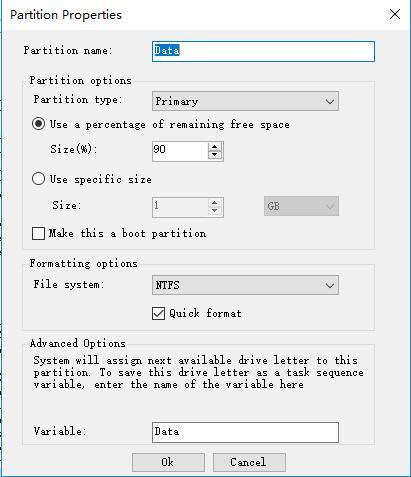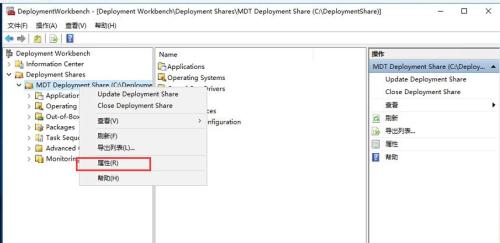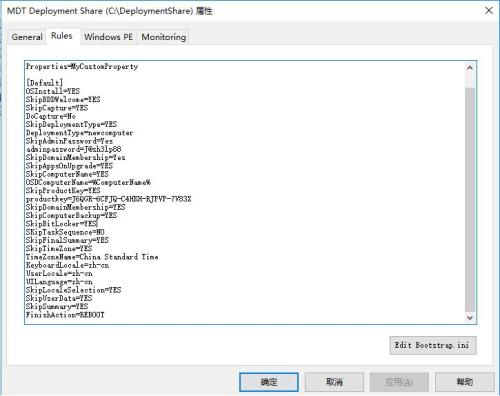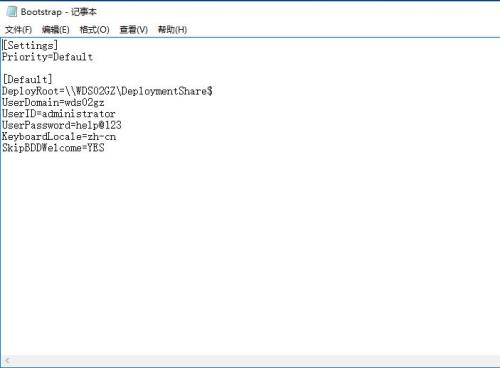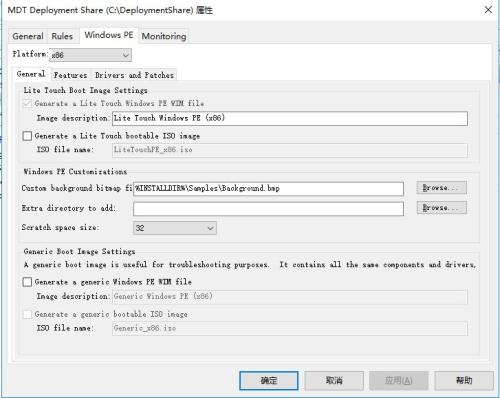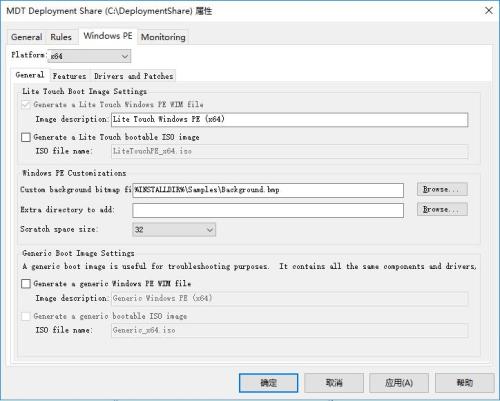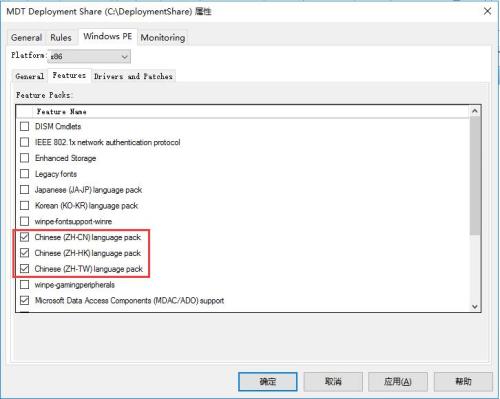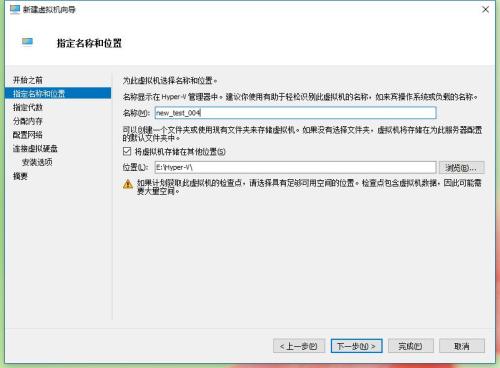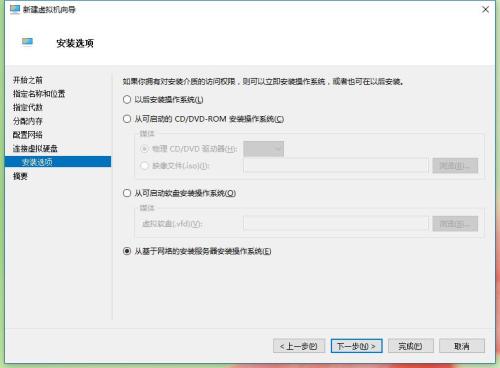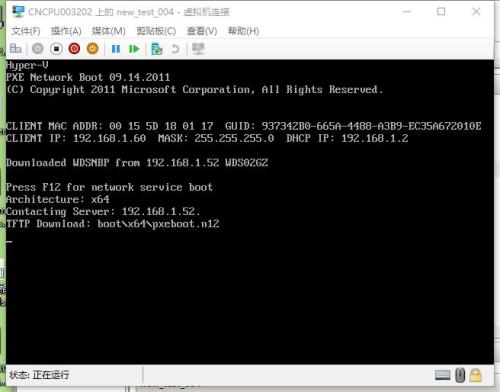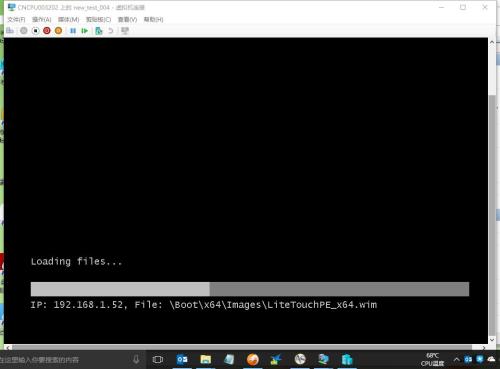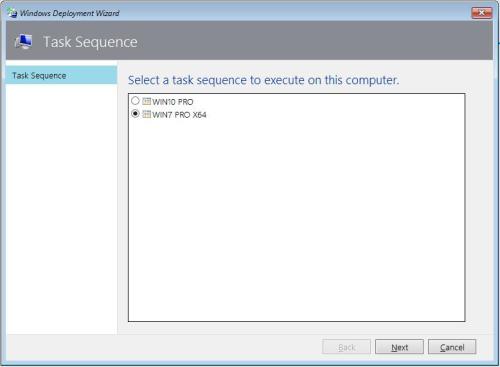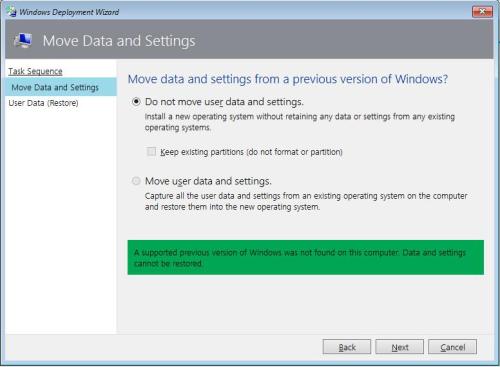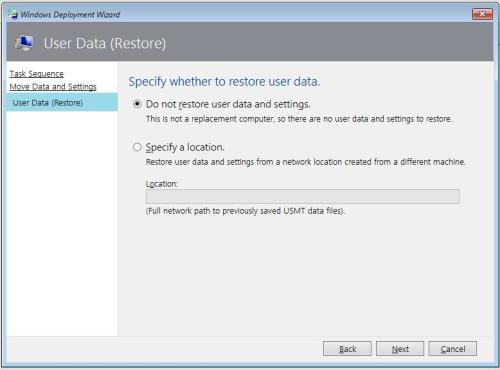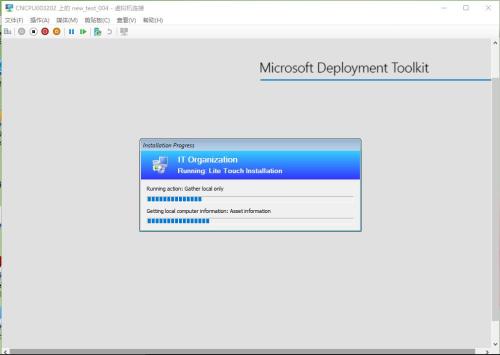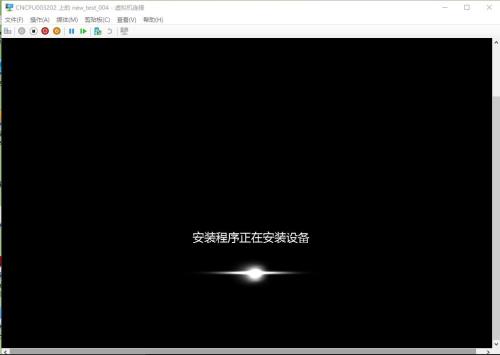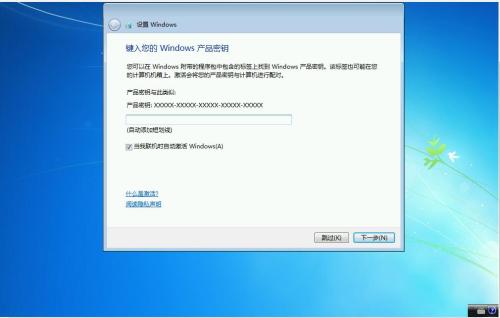出名要趁早!
繼續。
1. 導入鏡像:
服務器WDS02GZ的設置上,關閉“啓動安全啓動”。打開此選項,MDT在update deployment share時候會出錯,提示無法加載WIM。(暫不清楚產生原因,取消此選項後,正常加載)
開機,進入系統,打開Deployment WorkBench, 新增鏡像:
增加WIN7鏡像:
刪除部分不需要的鏡像(家庭版和家庭高級版):
另導入WIN10鏡像,步驟如WIN7鏡像錄入。
導入成功。
Organization必填,此處按需填寫,本文填寫ABC:
3. 配置Task Sequence:
新安裝WIN7:
在New Computer Only下,設置合適C盤和其他磁盤的空間:
4. 配置Rule和Bootstrap.ini:
下面的adminpassword需要自行設置:
[Settings]
Priority=Default
Properties=MyCustomProperty
[Default]
OSInstall=Y
SkipBDDWelcome=YES
SkipCapture=YES
DoCapture=No
SkipDeploymentType=YES
DeploymentType=newcomputer
SkipAdminPassword=Yes
adminpassword=
SkipDomainMembership=Yes
SkipAppsOnUpgrade=YES
SkipComputerName=YES
OSDComputerName=%ComputerName%
SkipProductKey=YES
SkipDomainMembership=YES
SkipComputerBackup=YES
SkipBitLocker=YES
SKipTaskSequence=NO
SkipFinalSummary=YES
SkipTimeZone=YES
TimeZoneName=China Standard Time
KeyboardLocale=zh-cn
UserLocale=zh-cn
UILanguage=zh-cn
SkipLocaleSelection=YES
SkipUserData=NO
SkipSummary=YES
FinishAction=REBOOT
[Settings]
Priority=Default
[Default]
DeployRoot=\\WDS02GZ\DeploymentShare$
UserDomain=wds02gz
UserID=administrator
UserPassword=help@123
KeyboardLocale=zh-cn
SkipBDDWelcome=YES
設置Windows PE:
加上中文語言包,以防安裝過程中出現亂碼:
5. 新建虛機測試WIN7安裝:
WIN7不支持UEFI,故一定要用第一代:
連接至AD和WDS02GZ相同的網絡:
選擇從網絡安裝:
完成:
開啓虛機,並按F12進入WDS安裝界面:
下面畫面可以在Rule中忽略,填寫SkipUserData=YES
完成。